Es gibt zwei Typen von festen Routen: Rohrleitungen mit Fittings und gekrümmte Rohre. Feste Leitungsrouten können Folgendes umfassen: Leitungssegmente, Verbindungsstücke, 45- und 90-Grad-Norm-Rohrbogen, benutzerdefinierte Rohrbogen für selbstentleerende Leitungen (Winkel zwischen 45 und 90 Grad), Flansche, Dichtungen, Abstände für Stoßnähte und benutzerdefinierte Biegungen nach dem Füllen. Gekrümmte Rohrrouten enthalten Rohrsegmente, Rohrbiegungen und Verbindungstücke.

Eine feste Route kann mehrere Bereiche für das automatische Routing und skizzierte Routensegmente enthalten. Bereiche für das automatische Routing werden dann erstellt, wenn geometrische Abhängigkeiten keine Rolle spielen oder dynamische Aktualisierungen bevorzugt werden. Skizzierte Routensegmente werden erstellt, um die Route von vorhandener Geometrie oder Bemaßungen abhängig zu machen. Bereiche für das automatische Routing können in skizzierte Routensegmente konvertiert werden.
Vor oder nach dem Ausfüllen einer Route können Sie Bibliotheks-Fittings und Kabelkanalbauteile mit Hilfe von AutoDrop auf der Route hinzufügen oder ein Fitting aus Ihrem Projektarbeitsbereich platzieren. Platzierte Fittings sind beim Abzweigen der Route und beim Erfüllen entsprechender Konstruktionsanforderungen hilfreich.
Was bedeuten Farben in Routenskizzen?
 Beim Definieren fester Routensegmente oder Bereiche für das automatische Routing werden in der Routenskizze ggf. unterschiedliche Farben auf bestimmten Routenpunkten und Segmenten angezeigt. Vorgabegemäß werden folgende Farben angezeigt:
Beim Definieren fester Routensegmente oder Bereiche für das automatische Routing werden in der Routenskizze ggf. unterschiedliche Farben auf bestimmten Routenpunkten und Segmenten angezeigt. Vorgabegemäß werden folgende Farben angezeigt:
- Violett: Die Routengeometrie ist vollständig abhängig, sodass alle Freiheitsgrade entfernt werden. Weder Übersetzungsfreiheit noch Rotationsfreiheit sind in der Routengeometrie zulässig. In der Regel sind Bereiche für das automatische Routing und das ursprüngliche Routensegment, das von der ausgewählten kreisförmigen Geometrie abgeleitet werden, vollständig abhängig.
- Grün: Die Routengeometrie ist nicht vollständig abhängig. Um jedoch weitere neue Abhängigkeiten platzieren zu können, müssen Sie ggf. die entsprechenden vorhandenen geometrischen Abhängigkeiten und Bemaßungsabhängigkeiten löschen, Andernfalls kann die Routengeometrie möglicherweise die neue Abhängigkeit und andere von Ihnen durchgeführte Bearbeitungen nicht auflösen.
 Gruppe Optionen
Gruppe Optionen  Anwendungsoptionen
Anwendungsoptionen  Registerkarte Farben können die Skizzierfarben für Routen variieren.
Registerkarte Farben können die Skizzierfarben für Routen variieren.
Wie arbeiten Bereiche für das automatische Routing und skizzierte Routensegmente zusammen, um eine feste Route zu bilden?
Sie können Ihre Routen so nahe an den gewünschten Ergebnissen wie möglich definieren und später anpassen, oder Sie können sie entwickeln und dabei präzise Abstände, Winkel und Abhängigkeiten eingeben.
Sie sollten Bereiche für das automatische Routing und skizzierte Routensegmente sorgfältig planen, bevor Sie mit der Konstruktion beginnen. Um die Erstellung und Planung für die dynamische Aktualisierung zu beschleunigen, lassen Sie Routenknotenpunkte so oft wie möglich vom System erstellen. Definieren Sie Routenpunkte manuell, wenn eine Route mit Referenzgeometrie korrelieren muss oder präzise Bemaßungen aufweisen soll.
Wie werden Fittings oder Abstände hinzugefügt?
In Routen des Typs Rohrleitung mit Fittings werden Standard-Fittings zwischen allen Routenpunkten automatisch hinzugefügt. Das System bestimmt das zu verwendende Fitting basierend auf dem zugrunde liegenden Rohr- und Leitungsstil. Wenn Sie beispielsweise die Fitting-Typen 90 Grad und 45 Grad festgelegt haben, verwendet das System bei der Erstellung der Route eine Kombination aus 45- und 90-Grad-Schenkelstücken.
Modellgeometrie zugewiesene Verbindungsstücke können im Bearbeitungsmodus ausgeschaltet werden, indem im Kontextmenü die Option Fitting deaktiviert wird. Bei deaktivierter Option Fitting wird das Fitting nicht angezeigt, der Knoten bleibt dem Objekt in der Baugruppe zugewiesen.
Wenn ein Stoßnahtstil ausgewählt wurde und die Anzeige von Abständen festgelegt ist, werden zwischen Leitungssegmenten sowie zwischen Leitungssegmenten und Fittings automatisch Abstände eingefügt. Sie können das Anzeigen von Abständen im Stil festlegen. Bei Abständen zwischen einer Leitung und einem Fitting innerhalb einer Route wird die Abstandslänge (1) vom Ende des Leitungssegments (2) subtrahiert. Das gleiche Verhalten gilt für Abstände zwischen Leitungssegmenten und Fittings, die zum Starten und Beenden einer Route verwendet werden.
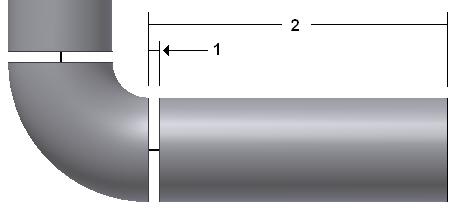
Bei Abständen zwischen Leitungssegmenten wird der Abstand (1) auf dem Knoten zentriert, und die Hälfte der Abstandslänge wird vom Ende jeder Leitung (2) subtrahiert.
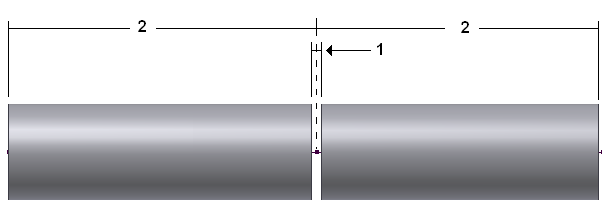
Bibliotheks-Fittings können Sie sowohl auf ausgefüllten als auch auf unausgefüllten Routen sowie an einer beliebigen Position im Hintergrund einer Rohr- und Leitungsbaugruppe ablegen. Bibliothekskabelbauteile können an einer beliebigen Position im Hintergrund des Grafikfensters platziert werden. Zudem können bibliotheksfremde Fittings in Ihrem Projektarbeitsbereich hinzugefügt werden. Platzierte Fittings können mit einem entsprechenden Basis-Fitting verbunden oder zum Erstellen einer Gabelung oder Verzweigung in einem primären Verlauf verwendet werden, aus dem Sie eine weitere Route starten können. Fittings können auch zwischen zwei verbundenen Fittings oder zwischen einem Fitting und einem Leitungssegment eingefügt werden.
Wie unterscheiden sich benutzerdefinierte Biegungen in festen Leitungsrouten von Rohrbiegungen?
Obwohl beide Biegungen einen Biegungsradius haben und darauf abzielen, die Ausrichtung der Route zu ändern, so unterscheiden Sie sich im Arbeitsablauf für das Erstellen:
- Benutzerdefinierter Biegungen in festen Leitungsrouten werden nicht durch Stilkriterien definiert, sondern manuell in festen Leitungsrouten erstellt. Sie werden bei dynamischer Bearbeitung nicht automatisch aktualisiert
- Rohrbiegungen sind auf den minimalen Biegeradius beschränkt, der durch Stilkriterien definiert wird. Sie können zwischen automatischen Routensegmenten und skizzierten Routensegmenten vorkommen. Rohrbiegungen in einem Bereich für das automatische Routing werden bei Baugruppenbearbeitungen dynamisch aktualisiert, während Rohrbiegungen zwischen skizzierten Routensegmenten von einer festen radialen Bemaßung abhängen.
Wie unterscheiden sich Bereiche für das automatische Routing und skizzierte Routensegmente bei der Reaktion auf Baugruppenänderungen?
Segmente in einem Bereich für das automatische Routing werden automatisch aktualisiert, wenn Änderungen in der zugeordneten Geometrie vorgenommen werden. Das System berechnet automatisch die neue Lösung für den Bereich für das automatische Routing, sodass Segmente hinzugefügt oder entfernt werden können.
Skizzierte Routensegmente müssen manuell bearbeitet oder gelöscht werden. Das System passt die Segmentlänge und -ausrichtung automatisch an, wenn sie nicht vollständig abhängig sind. Es können jedoch keine Segmente hinzugefügt oder entfernt werden.
Welche Verletzungen führen bei festen Routen zu Fehlern?
Da für ausgefüllte Routen und Verläufe die Bibliotheks-Fittings und Kabelkanalbauteile im Inhaltscenter verwendet werden, müssen Sie das Inhaltscenter richtig konfigurieren. Andernfalls können Sie möglicherweise die Bibliotheksdaten nicht abrufen, um die ausgefüllten Routen zu aktualisieren. Wenn die Routenskizze durch geometrische Abhängigkeiten oder Bemaßungen überbestimmt ist, müssen Sie außerdem die Routenskizze zuerst reparieren, bevor Sie fortfahren können.
Nachdem das System die Routenbearbeitungen aufgelöst hat, treten möglicherweise weiterhin Verletzungen auf. Daher wird im Modell-Browser ein Fehlersymbol ![]() neben der Route angezeigt. Bei aktivem Verlauf oder aktiver Route können Sie mit der rechten Maustaste auf die Route klicken und mit dem Befehl Verletzungen anzeigen eine Liste mit Fehlerbedingungen aufrufen. Beispiel:
neben der Route angezeigt. Bei aktivem Verlauf oder aktiver Route können Sie mit der rechten Maustaste auf die Route klicken und mit dem Befehl Verletzungen anzeigen eine Liste mit Fehlerbedingungen aufrufen. Beispiel:
- Die Route entspricht nicht den Stilkriterien, wie minimale und maximale Segmentlänge sowie minimaler Biegeradius.
- Die Route enthält ungültige Winkel. Wenn die feste Leitungsroute beispielsweise 45-Grad-Rohrbogen enthält, diese jedoch nicht in den Stilkriterien enthalten sind, werden Verletzungen angezeigt. Wenn die feste Leitungsroute selbstentleerend ist und ein Konflikt zwischen dem benutzerdefinierten Rohrbogen und den Winkeln des Verlaufs auftritt, werden Verletzungen angezeigt. Wenn die gekrümmte Rohrroute 45- und 90-Grad-Richtungsänderungen enthält, diese jedoch nicht an eine Rohrbiegung gebunden sind, weil z. B. die Standard-Rohrbiegungen manuell gelöscht wurden, werden Verletzungen angezeigt.
- Die Route enthält Abzweigungen.
- Die Route enthält Konturen.
- Die Route kann die feste Transformation in Positionsdarstellung nicht ausführen.
- Die Route verläuft nicht lotrecht zu der kreisförmigen Kante, die Sie auswählen, um den Routenanschlusspunkt zu definieren
- Die Anschlussart oder die Endenbearbeitung von Kabelkanalbauteil und Fitting stimmen nicht überein. Beim Definieren eines festen Leitungsstils haben Sie beispielsweise im Dialogfeld Stile für Rohre und Leitungen auf der Registerkarte Fittings eine Rohrnorm mit geschweißter Endenbearbeitung sowie eine 90-Grad-Rohrbogennorm mit Gewinde-Endenbearbeitung gewählt. Wenn eine Route diesen Stil verwendet, kommt es daher zu Verletzungen.
Tipp: Sie können jedoch mit dem Befehl Fittings verbinden die Verbindung zwischen zwei verschiedenen Endenbearbeitungen herstellen.
- Der Biegeradius in einer festen Leitungsroute ist kleiner als die Nenngröße des Leitungsbauteils. In diesem Fall besteht das Segment nur aus Krümmung, und es gibt keinen geraden Teil im Segment.
- Das Leitungssegment zum Verbinden von zwei Fittings kann an keinem Ende die minimale oder maximale Platzverfügbarkeit erfüllen, unabhängig davon, ob die Segmentlänge um die angegebene Schrittweite vergrößert oder verkleinert wird. Die Segmentschrittweite wird im Dialogfeld Stile für Rohre und Leitungen auf der Registerkarte Regeln festgelegt.
- Das System löst dynamisch zwei skizzierte Routenpunkte so auf, dass sie sich überlappen. Dies kann passieren, wenn das eingeschlossene Segment im parametrischen Bereich nicht bemaßt ist.